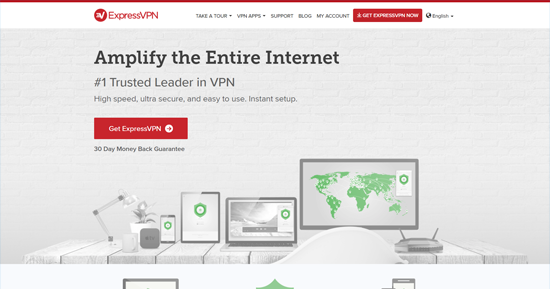หลังจากที่ได้เปรียบเทียบ VPN เหล่านี้ เราได้ผู้ชนะแล้ว!
หมายเหตุจากบรรณาธิการ: เราให้ความสำคัญกับความสัมพันธ์ของเรากับผู้อ่าน และเรามุ่งมั่นที่จะได้รับความไว้วางใจจากคุณด้วยการทำงานด้วยความโปร่งใสและความซื่อสัตย์ เว็บของเราอยู่ในกลุ่มเจ้าของเดียวกันกับผลิตภัณฑ์ชั้นนำในอุตสาหกรรมบางส่วนที่ได้รับการตรวจสอบบนเว็บไซต์นี้: Intego, Cyberghost, ExpressVPN และ Private Internet Access อย่างไรก็ตามสิ่งนี้จะไม่ส่งผลกระทบต่อกระบวนการตรวจสอบของเรา เนื่องจากเราปฏิบัติตามวิธีการทดสอบที่เข้มงวด
องค์ประกอบหลายอย่างที่เราใช้เมื่อเปรียบเทียบ vpn โดยทั่วไปแล้วเรามองหาจำนวนและประเภทของฟีเจอร์ความง่ายในการดาวน์โหลดและใช้งานความน่าเชื่อถือของบริการและความมีประสิทธิภาพของการสนับสนุนลูกค้าและหาราคาเหมาะสมกับคุณภาพการบริการ
แผนภูมินี้ให้ภาพรวมทั่วไปเกี่ยวกับส่วนประกอบเหล่านั้น VPN บางแห่งมีความคล้ายคลึงกันมากซึ่งในกรณีนี้คุณควรอ่านแต่ละส่วนเพื่อเรียนรู้เพิ่มเติม
| ผู้ให้บริการ VPN |
|
|
|---|---|---|
| การลดความเร็วในการดาวน์โหลด | 11% (UK) | 35% (UK) |
| การลดความเร็วในการอัพโหลด | 16% (FRA) | 36% (FRA) |
| เวลา Ping ไปยัง Google.com | 24ms | 320.13ms |
| เวลาเฉลี่ยในการเชื่อมต่อ (วินาที) | 11ms | 23ms |
| สามารถหลบหลีกการบล็อคได้สำเร็จสำหรับ |
|
|
| เยี่ยมชมเว็บไซต์ | เยี่ยมชมเว็บไซต์ |
ความเร็วถือเป็นปัจจัยที่สำคัญเมื่อเลือก VPN ซึ่งความเร็วในการใช้ VPN จะมาพร้อมกับค่าใช้ที่เพิ่มมากขึ้น อย่างไรก็ตามยิ่ง VPN มีความเร็วมากเท่าใด คุณยิ่งจะสามารถเข้าใกล้ความเร็วสูงสุดของเน็ตเวิร์คของคุณได้มากเท่านั้น เวลา Ping มีความสำคัญเทียบเท่ากับความเร็วในการดาวน์โหลด/อัพโหลดสำหรับการสตรีมมิ่ง เนื่องจากมีความเกี่ยวข้องกับความเร็วในการรับข้อมูล เวลา ping ที่น้อยกว่าและแบนด์วิธในการดาวน์โหลดที่สูงจะช่วยให้การสตรีมมิ่งเป็นไปได้อย่างไม่มีสะดุด การใช้เวลาในการเชื่อมต่อที่สั้นกว่าจะช่วยป้องกันความวุ่นวาย ส่วนการเชื่อมต่อที่เสถียรถือเป็นสิ่งที่สำคัญอย่างยิ่งสำหรับการสตรีมมิ่งหรือทำกิจกรรมใด ๆ ที่ความเป็นส่วนตัวเป็นสิ่งสำคัญ
| ผู้ให้บริการ VPN |
|
|
|---|---|---|
| ตำแหน่งของเซิฟเวอร์ | 3,300 | 280 |
| ประเทศที่ตั้งเซิฟเวอร์ | 105 | 190 |
| IP Address | 1,500+ | 3479 |
| การสลับเซิฟเวอร์แบบไดนามิค | ||
| เยี่ยมชมเว็บไซต์ | เยี่ยมชมเว็บไซต์ |
เซิฟเวอร์จำนวนมากจะหมายถึงความแออัดที่น้อยลงและความเร็วที่มากยิ่งขึ้น ตำแหน่งที่มากยิ่งขึ้นจะเพิ่มตัวเลือกที่มากยิ่งขึ้น แต่คุณก็ควรตรวจสอบพื้นที่ที่คุณต้องการปลดบล็อกเว็บไซต์ การมี IP addresses จำนวนมากจะช่วยในเรื่องความเป็นส่วนตัว ในขณะที่การสลับเซิฟเวอร์แบบไดนามิคจะเป็นตัวที่ทำให้ประสิทธิภาพการทำงานที่ดียิ่งขึ้นและติดตามได้ยากยิ่งขึ้น
| ผู้ให้บริการ VPN |
|
|
|---|---|---|
| ระยะเวลาในการตอบอีเมล | 0.3 | 0.1 |
| ช่วยเหลือ 24/7 | ||
| การแชท | ||
| ฐานความรู้ | ||
| วิดีโอแนะนำการใช้งาน | ||
| เยี่ยมชมเว็บไซต์ | เยี่ยมชมเว็บไซต์ |
ถึงแม้ว่าผู้คนส่วนใหญ่จะคิดว่าการช่วยเหลือที่ดีมีความจำเป็นเฉพาะในช่วงการติดตั้ง VPN แต่จริง ๆ แล้วก็อาจมีอย่างอื่นที่ท่านอาจต้องการความช่วยเหลือนี้ได้เช่นกัน เช่น การเชื่อมต่อไปยังเซิฟเวอร์บางแห่ง การเปลี่ยนโปรโตคอล และการปรับค่า VPN บนเราท์เตอร์ เป็นต้น เราได้ตรวจสอบ VPN แต่ละตัวเพื่อดูว่ามีการช่วยเหลือเวลาใดบ้าง (ถึงแม้ในช่วงกลางดึก), ระยะเวลาที่พวกเขาตอบสนอง และพวกเขาได้ตอบคำถามเราหรือไม่
VPN พรีเมียมไม่มากนักที่เสนอแอปเฉพาะสำหรับประเภทอุปกรณ์ต่าง ๆ มากกว่า 4 หรือ 5 อุปกรณ์ แต่ถึงอย่างนั้น ExpressVPN ก็มีแอปเฉพาะสำหรับ Windows, Android, Mac, iOS, Linux, Amazon Fire TV (ทุกเวอร์ชัน), Amazon Fire Stick (รุ่นที่ 2 ขึ้นไป), Android TV, Nvidia Shield และเราเตอร์
ใช้เวลาในการติดตั้งแอปเหล่านี้เพียงไม่กี่นาทีเท่านั้น ซึ่งทำให้ ExpressVPN เป็นตัวเลือกที่ดีหากคุณเป็นผู้เริ่มต้นหรือมือใหม่สำหรับ VPN ไม่มีการตั้งค่าด้วยตัวเองที่ซับซ้อนและนี่คือภาพรวมฉบับย่อที่จะช่วยให้คุณเข้าใจถึงกระบวนการดังกล่าว
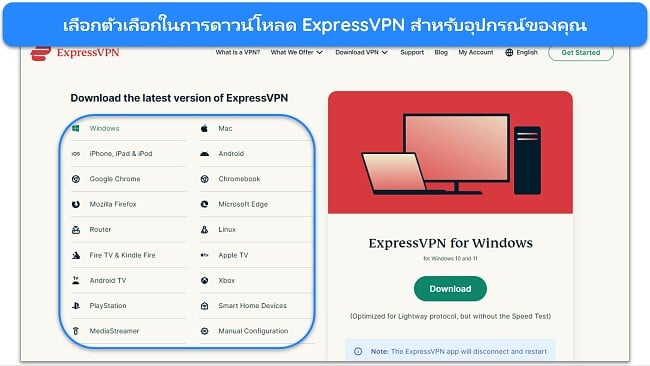
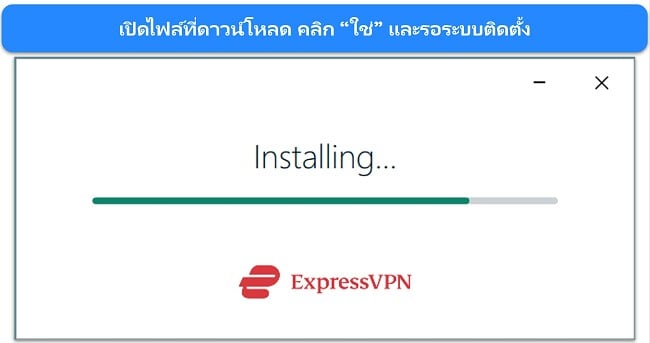
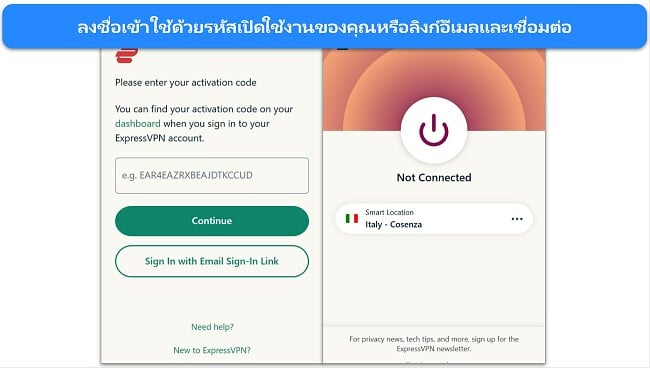
ฟีเจอร์นั้นจะแตกต่างกันออกไปตามแอปเฉพาะของ ExpressVPN แต่ถึงอย่างนั้น ก็ไม่มีฟีเจอร์หลักอย่าง Split Tunneling และ OpenVPN บน iOS ตารางด้านล่างนี้จะสรุปความแตกต่างระหว่างแอปเวอร์ชันต่าง ๆ
| Windows | Mac | iOS | Android | Linux | เราเตอร์ | ||
| Lightway UDP | ได้รับการปรับปรุงเพื่อความเร็ว ความปลอดภัยและความน่าเชื่อถือ | ✔ | ✔ | ✔ | ✔ | ✔ | ✔***** |
| Lightway TCP | ช้ากว่า UDP แต่เชื่อมต่อได้ดีกว่าในบางเครือข่าย | ✔ | ✔ | ✔ | ✔ | ✔ | ✔***** |
| OpenVPN UDP | เสนอความเร็วและความปลอดภัยที่ดี แต่ไม่สามารถใช้งานได้ในทุกเครือข่าย | ✔ | ✔ | ✘ | ✔ | ✔ | ✔ |
| OpenVPN TCP | ช้ากว่า OpenVPN UDP แต่ใช้งานได้ดีกว่าในบางเครือข่าย | ✔ | ✔ | ✘ | ✔ | ✔ | ✔ |
| IKEv2 | รวดเร็ว แต่ไม่สามารถใช้งานได้ในทุกเครือข่าย | ✘* | ✔ | ✔ | ✘ | ✘ | ✔***** |
| Split Tunnelling | อนุญาตให้คุณใช้ได้การเชื่อมต่อ VPN ได้กับแอปที่เฉพาะเจาะจงเท่านั้น | ✔ | ✔** | ✘ | ✔ | ✘ | ✔**** |
| Threat Manager | ปิดกั้นการติดตามและเว็บไซต์อันตรายบนรายการที่ไม่อนุญาตของ ExpressVPN | ✔ | ✔ | ✔ | ✔ | ✔ | ✘ |
| Kill Switch | ตัดการเชื่อมต่อจากอินเทอร์เน็ตของคุณโดยอัตโนมัติหากการเชื่อมต่อ VPN ของคุณเกิดหลุด | ✔ | ✔ | ✔*** | ✔*** | ✔ | ✔ |
| Keys | เครื่องมือจัดการรหัสผ่านของ ExpressVPN | ✔ | ✔ | ✔ | ✔ | ✔ | ✘ |
*ExpressVPN เวอร์ชัน 12 สำหรับ Windows ลบการรองรับ IKEv2 และ L2TP/IPSec ออกไป
**Split Tunneling ไม่พร้อมใช้งานสำหรับ ExpressVPN สำหรับ Mac ที่ใช้ macOS 11 (Big Sur) และใหม่กว่า
***”Network Lock” ที่เป็น Kill Switch ของ ExpressVPN จะใช้ชื่อ “การป้องกันเครือข่าย” บน Android และ iOS
****บนเราเตอร์ Split Tunneling จะใช้ชื่อว่า “กลุ่มอุปกรณ์” ฟีเจอร์นี้ใช้งานได้เฉพาะบนอุปกรณ์ที่รองรับเท่านั้น ไม่ใช่ผ่านการกำหนดค่าด้วยตนเอง
*****มีการรองรับ Lightway และ IKEv2 เฉพาะบนเราเตอร์ VPN ที่เฉพาะเจาะจงเท่านั้น การตั้งค่าด้วยตนเองรองรับเฉพาะ OpenVPN เท่านั้น
ผมใช้ ExpressVPN มาหลายปีและผมต้องบอกเลยว่า – แอปเหล่านี้เป็นหนึ่งในแอปที่ดีที่สุดสำหรับอุปกรณ์ Windows, Mac, iOS และ Android การออกแบบสะอาดตาและเรียบง่ายด้วยเลย์เอาท์ที่ใช้งานง่าย อินเทอร์เฟซแอปนั้นมีหน้าตาคล้ายกันในระบบปฏิบัติการต่าง ๆ ซึ่งทำให้การสลับการใช้งานระหว่างอุปกรณ์อย่างรวดเร็วระหว่างวันเป็นเรื่องง่าย แถมคุณยังสามารถดาวน์โหลดแอปเฉพาะ ExpressVPN ในภาษาต่าง ๆ ซึ่งรวมถึงภาษาไทยได้อีกด้วย
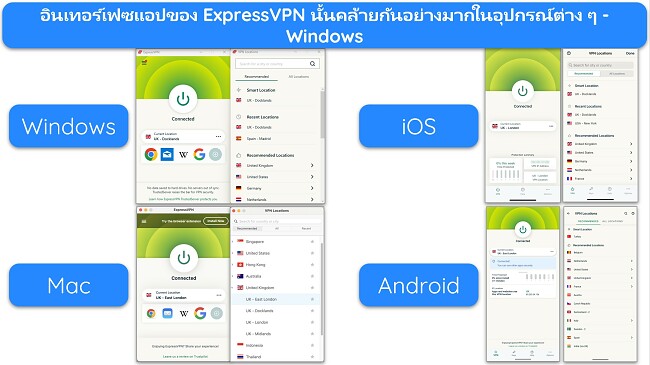
มีปุ่ม “เปิด/ปิด” ขนาดใหญ่ที่พยายามจะเชื่อมต่อกับเซิร์ฟเวอร์ที่เร็วที่สุดที่มีให้บริการในคลิกเดียว คุณยังสามารถเลือกเซิร์ฟเวอร์จากรายการเซิร์ฟเวอร์หรือพิมพ์ตำแหน่งที่ต้องการและเลือกเซิร์ฟเวอร์เองก็ได้ บน Windows และ Mac คุณจะได้รับตัวเลือกในการเปิดโดยอัตโนมัติเมื่อเปิดเครื่อง – ซึ่งเป็นสิ่งที่ผมพบว่าสะดวกมากตอนที่ผมลืมเชื่อมต่อ!
เช่นเดียวกันกับแอปสำหรับเดสก์ท็อป แอปสำหรับ Android และ iOS ก็ใช้งานง่ายเหมือนกัน ผมยังสามารถเพิ่มทางลัดไปยังแอปที่ผมชอบ 5 แอป (อย่าง Netflix, Spotify และ Chrome) ซึ่งทำให้การท่องเว็บอย่างปลอดภัยเป็นไปอย่างรวดเร็วมากยิ่งขึ้นได้อีกด้วย
น่าเสียดายที่บน iOS คุณสามารถใช้ได้เพียง Lightway UDP, Lightway TCP และ IKEv2 (ไม่รองรับ OpenVPN) และไม่มีฟีเจอร์ Split Tunneling ด้วย – แต่นอกจากนั้นแล้ว ทั้งแอปสำหรับ iOS และ Android ก็มีฟังก์ชันการทำงานที่เหมือนกันกับแอปสำหรับเดสก์ท็อปทั้งหมด
อีกหนึ่งฟีเจอร์ที่มีเฉพาะ Android เท่านั้นคือ Protection Summary เครื่องมือนี้มอบข้อมูลเชิงลึกส่วนบุคคลแก่คุณ เช่น จำนวนวันและเปอร์เซ็นต์เวลาที่คุณเชื่อมต่อกับ ExpressVPN แม้ว่าผู้ใช้งานส่วนใหญ่จะไม่ได้สนใจในฟีเจอร์นี้ แต่ฟีเจอร์นี้อาจมอบความมั่นใจเกี่ยวกับความปลอดภัยทางดิจิทัลแก่คุณที่ได้ทราบว่าคุณได้รับการป้องกันอย่างต่อเนื่องมานานแค่ไหนแล้ว
สิ่งหนึ่งที่แอปสำหรับ iOS มี แต่ไม่มีให้บริการบน Android คือการตั้งค่า Reinstall VPN Configuration นี่หมายความว่าคุณสามารถรีเซตการตั้งค่าได้ง่าย ๆ หากคุณมีปัญหาโดยที่ไม่ต้องยกเลิกการติดตั้งและติดตั้งแอปใหม่ทั้งหมด (ซึ่งนั่นคือสิ่งที่คุณต้องทำบน Android)
ExpressVPN เสนอส่วนขยายเบราว์เซอร์สำหรับเบราว์เซอร์ Chrome และ Firefox แอดออนเบราว์เซอร์คือส่วนขยายของแอป ExpressVPN ดังนั้นตัวแอปเพียงอย่างเดียวที่จะทำงานในพื้นหลัง เพื่อรับส่วนขยายเบราว์เซอร์ คุณจะต้องติดตั้งแอป ExpressVPN สำหรับ:
เหตุผลหลักที่ผมชอบส่วนขยายเบราว์เซอร์คือความสะดวกสบาย – ผมสามารถสลับระหว่างเซิร์ฟเวอร์ในเบราว์เซอร์ของผมได้โดยตรงภายในไม่กี่คลิก นี่คือหน้าตาของส่วนขยายดังกล่าวใน Chrome และ Firefox:
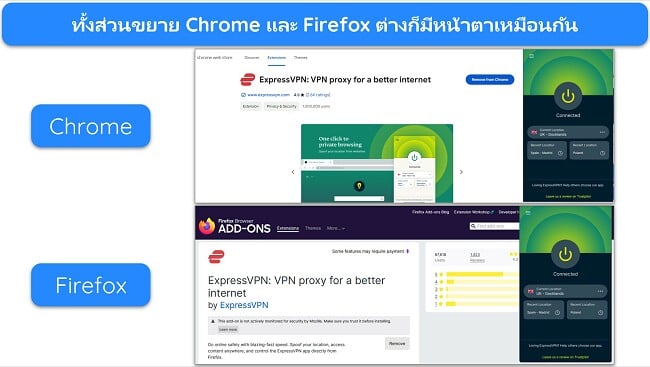
แม้ว่าส่วนขย้ายอาจดูเหมือนรีโมทคอนโทรลสำหรับแอปหลัก แต่จริง ๆ แล้วมันเพิ่มฟีเจอร์ที่น่าสนใจสองสามอย่างเข้ามา ฟีเจอร์เหล่านี้นั้นรวมถึง:
MediaStreamer ให้คุณเปลี่ยนตำแหน่งเสมือนจริงบนสมาร์ททีวีและเกมคอนโซลของคุณ สิ่งนี้มีประโยชน์อย่างยิ่งสำหรับการสตรีมมิ่ง – เช่น หากคุณต้องการดู Netflix ของสหรัฐอเมริกาจากสหราชอาณาจักรบน PS5 หรือ Xbox Series X คุณก็สามารถฟีเจอร์นี้กับ Apple TVs, Samsung Smart TVs, LG Smart TVs, Nintendo Switches, เครื่อง Xboxes และ PlayStation ที่เก่ากว่าและอื่น ๆ อีกมากมายได้
โดยพื้นฐานแล้ว มีหลายความคิดเห็นที่ชอบและไม่ชอบ MediaStreamer แต่โดยส่วนตัวแล้วผมชอบที่ได้ใช้ฟีเจอร์นี้บน PS4 เพื่อเข้าถึงบริการสตรีมมิ่ง แต่ถึงอย่างนั้น มันก็ไม่ได้เข้ารหัสการรับส่งข้อมูลของคุณ ดังนั้นมันจึงไม่ได้ทำหน้าที่ในฐานะ VPN ได้อย่างเต็มรูปแบบและยังต้องมีการตั้งค่าด้วยตัวเองด้วย อย่างไรก็ตาม ฟีเจอร์นี้มอบโซลูชันในกรณีที่ไม่มีเลย โดยทำให้มันมีค่าสำหรับผมและคนอื่น ๆ อีกมากมาย
คุณควรทราบว่า MediaStreamer ไม่ได้ใช้งานได้กับคลังข้อมูลเนื้อหาท้องถิ่นเสมอไป ซึ่งอาจทำให้คุณเสี่ยงที่จะละเมิดลิขสิทธิ์ ตัวอย่างเช่น หากคุณต้องการดู Netflix MediaStreamer จะเปิด Netflix ของสหรัฐอเมริกาโดยค่าเริ่มต้นเสมอ (แม้ว่าคุณจะไม่ได้อยู่ในประเทศนี้ก็ตาม) ผมแนะนำให้ติดต่อกับฝ่ายบริการลูกค้าเพื่อยืนยันว่ามันจะทำงานร่วมกันกับบริการสตรีมมิ่งของคุณได้
สิทธิประโยชน์ที่ดีเป็นอย่างยิ่งคือ ExpressVPN เป็นหนึ่งใน VPN พรีเมียมที่มีแอปเฉพาะสำหรับเราเตอร์ คุณสามารถเชื่อมต่อกับทุกอุปกรณ์ในครัวเรือนของคุณกับ ExpressVPN ได้เมื่อคุณติดตั้งแอปลงบนเราเตอร์ของคุณ (แม้แต่อุปกรณ์ที่ไม่รองรับ VPN เช่น สมาร์ททีวีและเกมคอนโซล) สิ่งนี้ถือเป็นข้อได้เปรียบที่แข่งขันได้มากในหมู่คู่แข่งพรีเมียม
ที่ดีไปกว่านั้น เราเตอร์ได้รับการพิจารณาว่าเป็น 1 การเชื่อมต่ออุปกรณ์เท่านั้น ดังนั้นไม่ว่าคุณจะเชื่อมต่ออุปกรณ์กี่อุปกรณ์กับเราเตอร์ดังกล่าว คุณก็ยังมีการเชื่อมต่ออุปกรณ์ว่างอีกหลายอุปกรณ์
เราเตอร์บางรุ่นที่คุณสามารถดาวน์โหลดแอป ExpressVPN ได้นั้นรวมถึง:
คุณยังสามารถตั้งค่าและติดตั้ง ExpressVPN ด้วยตัวเองได้หากคุณมีเราเตอร์ที่ต่างออกไป (แม้ว่าจะไม่มีการรองรับเราเตอร์ทุกรุ่นก็ตาม) สามารถตั้งค่าเราเตอร์ Asus, Linksys และ Netgear ส่วนใหญ่ผ่านเบราว์เซอร์ของคุณ ตลอดจนเราเตอร์ D-Link, Xiaomi, TP-Link และ Tomato ได้ด้วยตัวเอง – แต่คุณจะถูกจำกัดให้เปลี่ยนหมายเลข IP ด้วยการตั้งค่าด้วยตัวเอง
แอปเฉพาะสำหรับเราเตอร์มาพร้อมกับสิทธิประโยชน์มากกว่าแค่ความง่ายในการใช้งาน ผมพบว่าการสลับระหว่างเซิร์ฟเวอร์บนแอปนั้นง่ายขึ้นและผมยังสามารถเข้าถึงฟีเจอร์ต่าง ๆ อย่าง Network Lock ที่เป็น Kill Switch และ Split Tunneling ได้อีกด้วย จริง ๆ แล้ว ผมยังมีสิทธิ์ในการควบคุม Split Tunneling ในขณะที่ผมสามารถควบคุมว่าอุปกรณ์ใดในครัวเรือนของผมที่เชื่อมต่อกับ VPN บ้างได้
Aircove เป็นโซลูชันของ ExpressVPN สำหรับการเชื่อมต่ออุปกรณ์ทั่วทั้งครัวเรือนหรือธุรกิจของคุณ มันคือเราเตอร์เฉพาะที่มาพร้อมกับการติดตั้งการป้องกันชั้นนำของ ExpressVPN เอาไว้ล่วงหน้า หลังจากที่ติดตั้งแล้ว การเชื่อมต่ออินเทอร์เน็ตทั้งหมดของคุณจะได้รับการป้องกันและเข้ารหัส ไม่จำเป็นต้องติดตั้งแอปหรือวุ่นวายกับการโหลดซอฟต์แวร์บนเราเตอร์ที่อาจไม่สามารถเข้ากันได้
สมาชิกในครัวเรือนและแขกจะได้รับการป้องกันง่าย ๆ โดยการเชื่อมต่อกับเครือข่ายที่บ้านของคุณและการติดตั้งง่าย ๆ ก็สามารถดำเนินการให้เสร็จได้ภายในไม่กี่นาที นอกจากจะเป็นโซลูชันความปลอดภัยสำหรับทั้งครอบครัวแล้ว Aircove ยังเป็นเราเตอร์อันทรงพลังในตัวมันเองด้วย เราเตอร์รองรับ WiFi 6 แบบดูอัลแบนด์ ความเร็วสูงสุด 1,200Mbps และครอบคลุมพื้นที่สูงสุด 1,600 ตารางฟุต.
ปัจจุบัน Aircove พร้อมให้บริการในออสเตรีย, เบลเยี่ยม, บัลแกเรีย, โครเอเชีย, ไซปรัส, สาธารณรัฐเช็ก, เดนมาร์ก, เอสโตเนีย, ฟินแลนด์, เยอรมนี, ฮ่องกง, ฮังการี, ไอซ์แลนด์, ไอร์แลนด์, อิตาลี, ลัตเวีย, ลิทัวเนีย, ลักเซมเบิร์ก, มอลตา, เนเธอร์แลนด์, นอร์เวย์, โปแลนด์, โปรตุเกส, โรมาเนีย, เซอร์เบีย, สโลวาเกีย, สเปน, สวีเดน, สหราชอาณาจักรและสหรัฐอเมริกา
ด้วยการสมัครสมาชิกเดียว 6 หรือ 12 เดือน คุณจะสามารถเชื่อมต่อได้สูงสุดถึง 8 อุปกรณ์ในเวลาเดียวกัน ด้วยแผนสมาชิกรายเดือน ขีดจำกัดการเชื่อมต่อคือ 5 การเชื่อมต่อ ตามที่ระบุไว้ข้างต้น คุณสามารถรับการเชื่อมต่อแบบไม่จำกัดได้หากคุณติดตั้งแอป ExpressVPN บนเราเตอร์ของคุณหรือใช้ Aircove สิ่งนี้ช่วยให้อุปกรณ์ทั้งหมดที่เชื่อมต่อกับเราเตอร์สามารถใช้ ExpressVPN ได้
จำนวนดังกล่าวอาจไม่มากนักในการแข่งขันที่ที่การเชื่อมต่ออุปกรณ์แบบไม่จำกัดกลายเป็นเรื่องที่พบได้บ่อยมากขึ้นเรื่อย ๆ แต่ 8 อุปกรณ์ก็น่าจะเพียงพอสำหรับคนส่วนใหญ่แล้ว
ในระหว่างการทดสอบของผม ผมไม่พบปัญหาในการสลับระหว่าง Macbook, iPhone, iPad, Windows PC และ Samsung S22 ของผมเลย ทุกการใช้งานตั้งแต่การสตรีมมิ่งไปจนถึงกการท่องเว็บเป็นไปอย่างราบรื่นในทุกแพลตฟอร์ม แม้จะมีการใช้การเชื่อมต่อในเวลาเดียวกันสูงสุดเลยก็ตาม
HMA อนุญาตให้ฉันเชื่อมต่อได้สูงสุดถึง 5 อุปกรณ์ในเวลาเดียวกัน ขีดจำกัดการเชื่อมต่อในเวลาเดียวกันนั้นเป็นข้อเสนอ VPN มาตรฐานและฉันพบว่ามันมากพอสำหรับผู้ใช้ทั่วไป
อย่ากังวลไป แม้แต่ HMA ก็มี Family Plan ซึ่งให้คุณใช้บริการนี้บนอุปกรณ์ต่าง ๆ ได้มากถึง 10 อุปกรณ์ มันเหมาะสำหรับการป้องกันทั้งครอบครัวของคุณโดยไม่ส่งผลกระทบต่อความเร็วของคุณ ฉันใช้การเชื่อมต่อที่มีให้บริการทั้งหมดสูงสุดใน Family Plan และพบว่าเส้นทางการเข้าชมของฉันนั้นยังคงรวดเร็วเท่าตอนที่ฉันใช้ HMA ในอุปกรณ์เพียง 1 อุปกรณ์ ดังนั้นไม่ว่าจะมีผู้คนลงชื่อเข้าใช้บัญชีของคุณมากแค่ไหน ประสบการณ์การท่องเว็บส่วนบุคคลของคุณก็จะไม่ลดลง
หากคุณต้องการการเชื่อมต่อในเวลาเดียวกันมากกว่า 10 อุปกรณ์ ฉันขอแนะนำให้คุณลอง IPVanish เนื่องจากมันไม่มีขีดจำกัดจำนวนอุปกรณ์ที่คุณสามารถเชื่อมต่อได้ IPVanish ยังมอบความเร็วที่รวดเร็วเท่ากันให้กับฉันด้วย (แม้ในตอนที่ฉันเชื่อมต่ออุปกรณ์ต่าง ๆ จำนวน 15 อุปกรณ์) ดังนั้นฉันจึงสามารถใช้ประโยชน์สูงสุดจากแบนด์วิดธ์ได้ไม่จำกัดได้
ฉันพบว่าความเข้ากันได้กับอุปกรณ์ของ HMA นั้นค่อนข้างพื้นฐานเมื่อเทียบกับ VPN ชั้นนำในตลาด HMA อนุญาตให้คุณใช้ VPN ได้บน:
นอกจากนี้แล้ว HMA ยังมีแอปเฉพาะสำหรับ Windows, macOS, iOS และ Android ซึ่งคุณสามารถดาวน์โหลดได้จาก Google Pay Store หรือ Apple Store หากคุณต้องการใช้ HMA บน Linux คุณจะต้องตั้งค่ามันบนอุปกรณ์ของคุณตามวิดีโอและคำแนะนำของ HMA จากฐานข้อมูลความรู้ออนไลน์ด้วยตัวคุณเอง
หลังการทดสอบบริการดังกล่าว ฉันค้นพบว่าแอปของ HMA ทั้งหมดนั้นใช้งานง่าย เป็นมิตรต่อผู้ใช้และพร้อมให้บริการในภาษาต่าง ๆ ซึ่งรวมถึงภาษาไทย ตัวแอปยังแทบจะเหมือนกัน ดังนั้นฉันจึงไม่พบปัญหาตอนที่เปลี่ยนจากแพลตฟอร์มหนึ่งไปยังอีแพลตฟอร์มหนึ่ง ฉันรักที่แอปของ HMA มีแม้กระทั่งเคล็ดลับป๊อปอัพเกี่ยวกับฟีเจอร์ต่าง ๆ ด้วย – เคล็ดลับเล็กน้อยเหล่านี้สามารถช่วยคุณนำทางในอินเทอร์เฟซผู้ใช้ได้หากคุณไม่เคยใช้งานมันมาก่อน
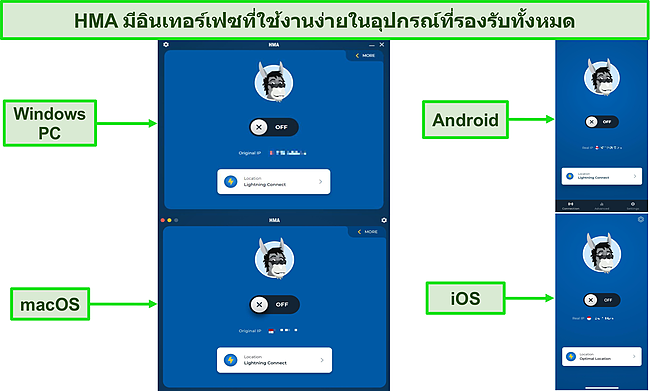
ตอนที่ฉันเปิดการตั้งค่า VPN บนอุปกรณ์ใด ๆ ของฉัน ฉันก็พบว่า HMA มีคำอธิบายสั้น ๆ เกี่ยวกับแต่ละตัวเลือกเพื่อให้คุณรู้ว่าแต่ละฟีเจอร์ทำอะไรได้ ฉันชอบที่ VPN ทำเช่นนี้ เพราะมันทำให้การทำความเข้าใจการตั้งค่านั้นง่ายขึ้นมากแม้ว่าคุณจะเป็นมือใหม่สำหรับ VPN ก็ตาม การสลับเปลี่ยนการตั้งค่านั้นรวดเร็วเนื่องจากฉันแค่ต้องติ๊กหรือเลื่อนอะไรก็ตามที่ฉันอยากเปิดใช้งาน
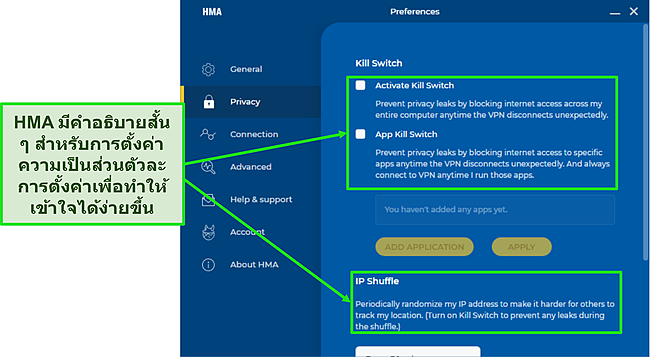
แม้ว่าแอปของ HMA ที่ฉันทดสอบนั้นจะมีรูปลักษณ์และให้ความรู้สึกที่เหมือนกัน แต่ตัวเลือกฟีเจอร์นั้นก็หลากหลายอย่างมาก นี่คือตารางฉบับลัดที่จะช่วยให้คุณเปรียบเทียบฟีเจอร์ของแอปเหล่านี้ได้:
| อุปกรณ์ | โปรโตคอล | Split tunneling | Kill switch | Dedicated app kill switch | IP Shuffle |
| Windows | OpenVPN UCP/TDP | ✔ | ✔ | ✔ | ✔ |
| macOS | IKEv2 | ✘ | มีให้บริการ แต่ไม่สามารถใช้งานได้ | ✘ | ✔ |
| iOS | IKEv2 | ✘ | ✘ | ✘ | ✘ |
| Android | OpenVPN UCP/TDP | ✔ | ✔ | ✘ | ✔ |
การได้เห็นว่าแอปสำหรับ iOS และ macOS ของ HMA ขาดฟีเจอร์รักษาความปลอดภัยพื้นฐานไปมากแค่ไหน ฉันจึงไม่สามารถแนะนำ HMA สำหรับผู้ใช้ Apple ที่ให้ความสำคัญกับความปลอดภัยได้ VPN ช่วยให้คุณสตรีมเนื้อหาที่จำกัดตามภูมิศาสตร์และเข้ารหัสการเชื่อมต่อของคุณด้วยรหัสลับระดับทหาร แต่ถึงอย่างนั้นคุณก็สามารถเลือก VPN ที่มีคุณภาพสูงกว่าสำหรับ Mac, iPhone และ iPad ที่จะปกป้องอุปกรณ์ของคุณด้วยมาตรฐานความปลอดภัยที่จำเป็นทั้งหมดได้
เช่นเดียวกันกับ VPN ระดับกลางอื่น ๆ ส่วนใหญ่ HMA ไม่มีแอปเฉพาะสำหรับสมาร์ททีวีส่วนใหญ่, Fire TV Stick, Chromecast หรือเครื่องเล่นเกมคอนโซล แต่ถึงอย่างนั้นคุณก็ยังสามารถป้องกันอุปกรณ์ทั้งหมดที่คุณเป็นเจ้าของด้วย VPN ได้ตราบใดที่คุณติดตั้ง HMA บนเราเตอร์ของคุณ แม้ว่ากระบวนการติดตั้งจะใช้เวลาอยู่บ้างในการตั้งค่าเราเตอร์ แต่รางวัลที่ได้นั้นก็คุ้มค่ากับความพยายามของคุณเนื่องจากคุณจะได้รับการป้องกันสำหรับอุปกรณ์ของคุณทั้งหมด หากคุณต้องการความช่วยเหลือ ฐานข้อมูลความรู้ออนไลน์ของ HMA เป็นแหล่งข้อมูลที่ดีหากคุณพยายามจะติดตั้งบนเราเตอร์ของคุณ
HMA มีส่วนขยายเบราว์เซอร์ฟรีสำหรับ Chrome และ Firefox ซึ่งเสนอแบนด์วิดธ์ไม่จำกัดและสตรีม Netflix ได้ มันมาพร้อมกับเซิร์ฟเวอร์ในเนเธอร์แลนด์ เยอรมนี ฝรั่งเศส สหราชอาณาจักรและสหรัฐอเมริกา
แม้ว่าจะมีข้อดี แต่ฉันก็ไม่เชื่อว่าส่วนขยายเบราว์เซอร์นั้นคู่ควรแก่การใช้งานเพราะจำนวนข้อมูลที่พวกเขาเก็บรวบรวม ส่วนขยายเบราว์เซอร์ของ HMA บันทึกหมายเลข IP ของคุณและเว็บไซต์ที่คุณเยี่ยมชมและมันก็ไม่ได้เข้ารหัสการเชื่อมต่อของคุณด้วย นี่หมายความว่า ISP และแฮกเกอร์สามารถดูได้ว่าคุณกำลังทำอะไรอยู่และใช้มันเพื่อต่อต้านคุณได้
เพื่อออนไลน์อย่างปลอดภัย ฉันขอแนะนำให้คุณป้องกันอุปกรณ์ของคุณด้วยแอป VPN ของ HMA แทนพร็อกซีฟรี แม้ว่าแอปจะไม่ได้เปิดให้บริการฟรี แต่คุณก็สามารถลองใช้งานมันได้ด้วยเวอร์ชันทดลองใช้งานฟรี 7 วัน หลังจากที่ช่วงระยะเวลาทดลองใช้งานสิ้นสุดลง คุณก็ยังสามารถใช้ HMA โดยไม่มีความเสี่ยงได้อีก 30 วันเพิ่มเติมด้วยการรับประกันยินดีคืนเงิน สิ่งนี้มอบเวลาให้คุณมากเพียงพอที่จะตัดสินใจว่า VPN คู่ควรที่จะใช้งานต่อไปไหมและขอเงินคืนได้หากคุณต้องการจะยกเลิกการสมัครสมาชิกของคุณ
WizCase สนับสนุนผู้อ่าน ดังนั้นเราจึงอาจได้รับค่าคอมมิชชั่นเมื่อคุณซื้อผ่านลิงก์บนเว็บไซต์ของเรา คุณจะไม่ต้องจ่ายเงินเพิ่มเติมสำหรับผลิตภัณฑ์ใด ๆ ที่คุณซื้อบนเว็บไซต์ของเรา — ค่าคอมมิชชั่นของเรามาจากเจ้าของผลิตภัณฑ์โดยตรง นอกจากนี้ผู้ให้บริการบางรายยังเป็นของบริษัทแม่ของเราด้วย